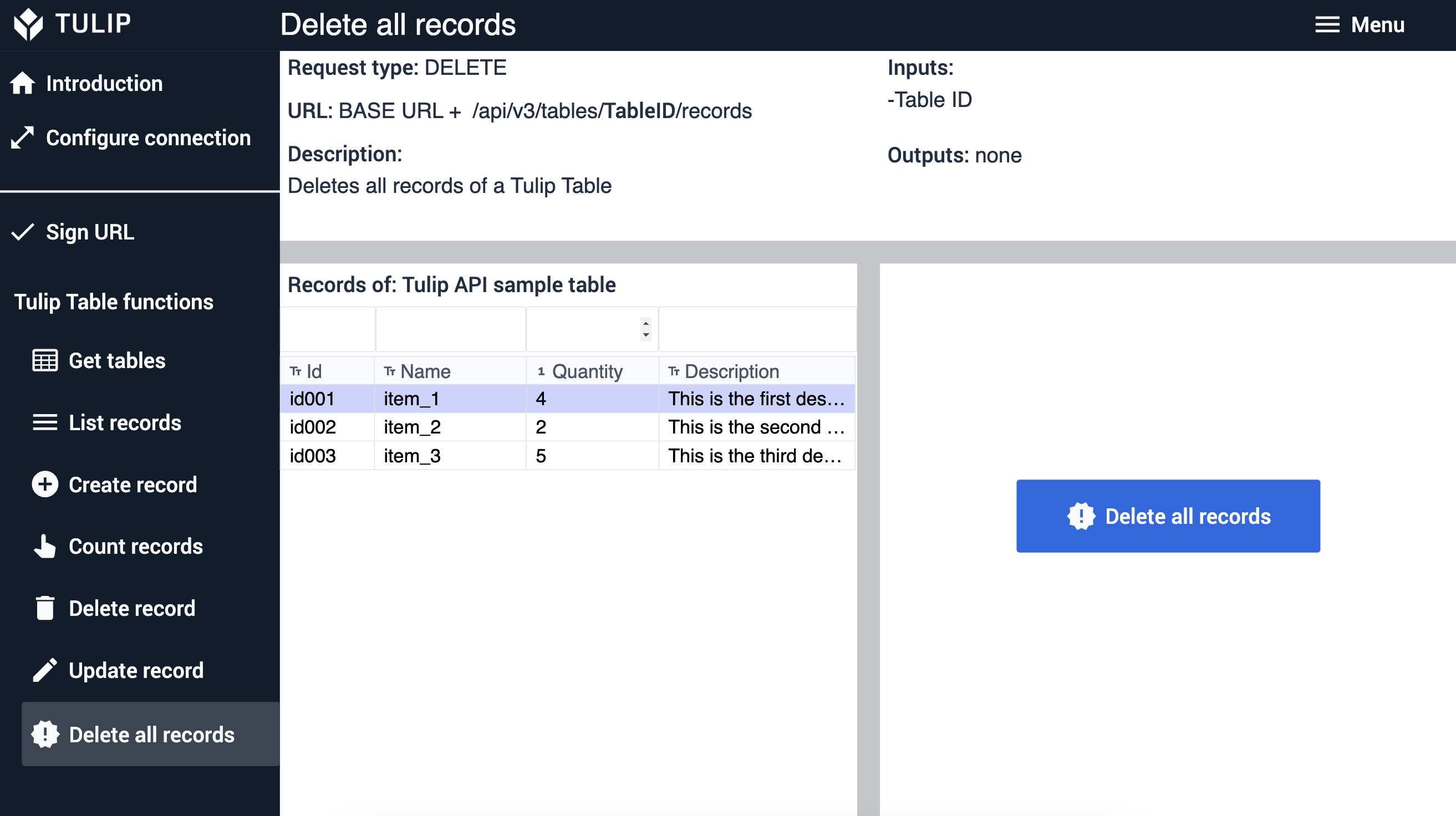Propósito
Este artículo resume cómo está estructurada y construida la API de Tulip.
¿Para qué sirve la prueba unitaria de la API de Tulip?
Permite probar algunas de las funciones más utilizadas de la Tulip API. Funciones incluidas en la aplicación:
- Firmar URLs
- Listar Tulip Tables
- Listar registros de una Tulip Table
- Crear un registro de Tulip Table
- Contar registros de una Tulip Table
- Eliminar un registro de una Tabla Tulipán
- Actualizar un registro de una Tabla Tulipán
- Eliminar todos los registros de una tabla Tulip
Tabla utilizada en la prueba unitaria
Para probar las funciones de la API de Tulip Table, el usuario necesita una tabla de prueba, la tabla de ejemplo de la API de Tulip.
Estructura de la aplicación
Hay un menú a la izquierda de cada paso.
En los pasos Introducción y Configurar conexión, el usuario puede leer sobre el propósito de la aplicación y también encontrar instrucciones sobre cómo configurar la conexión entre el conector Tulip API y su instancia.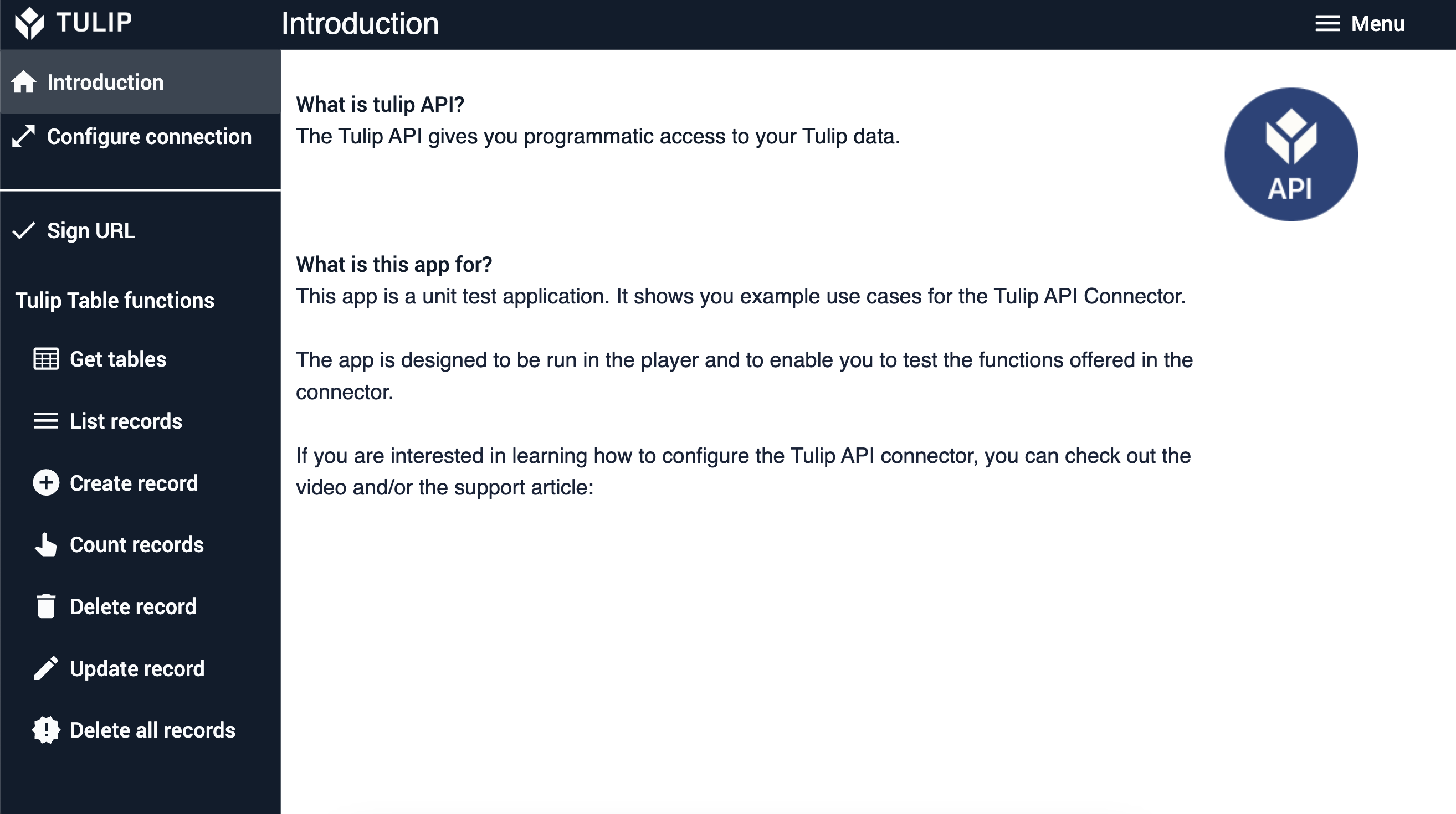
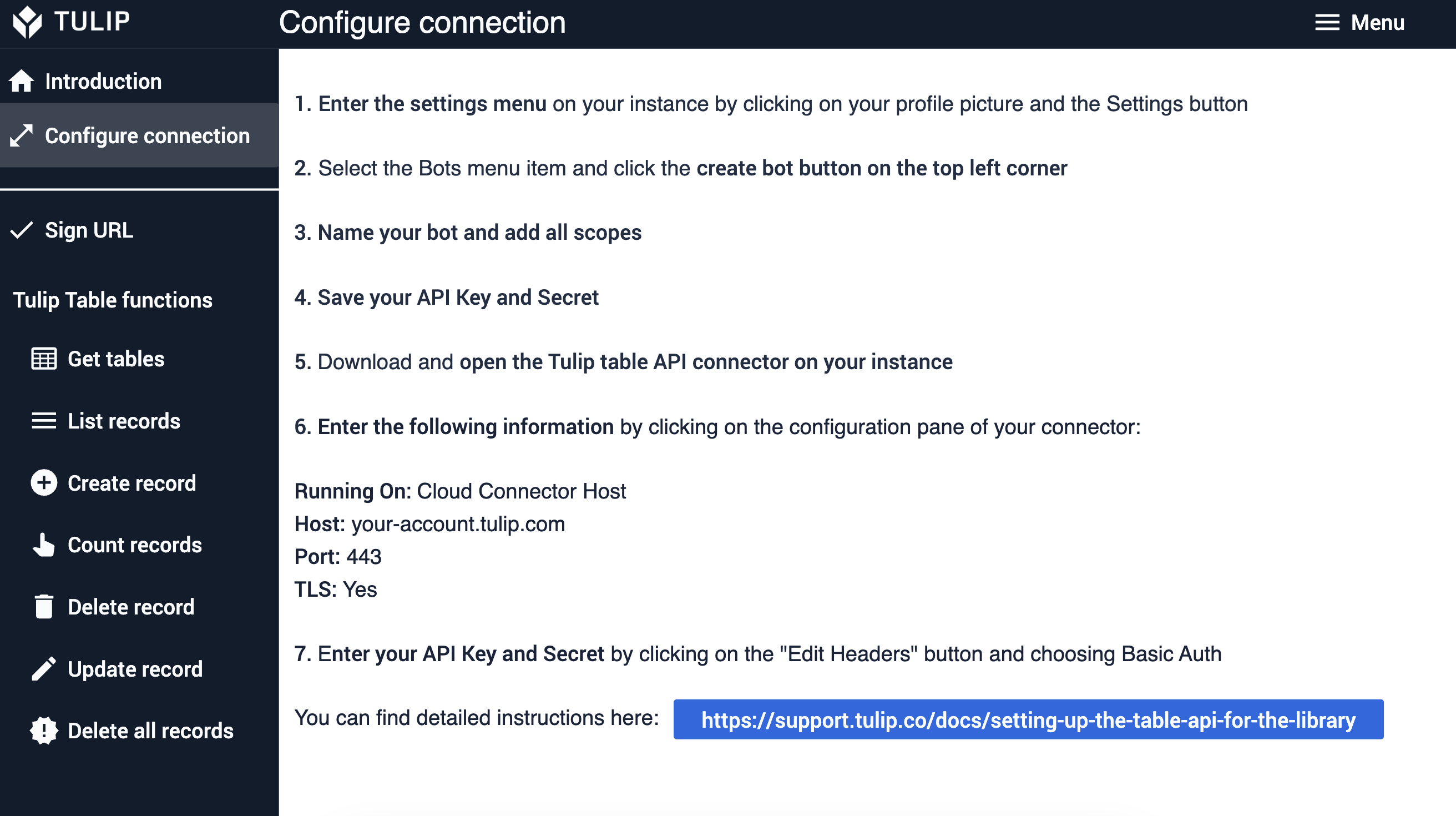
En el paso Firmar URL, el usuario puede introducir una URL y firmarla. Una vez firmada la URL, se puede ver la URL firmada en el panel derecho.
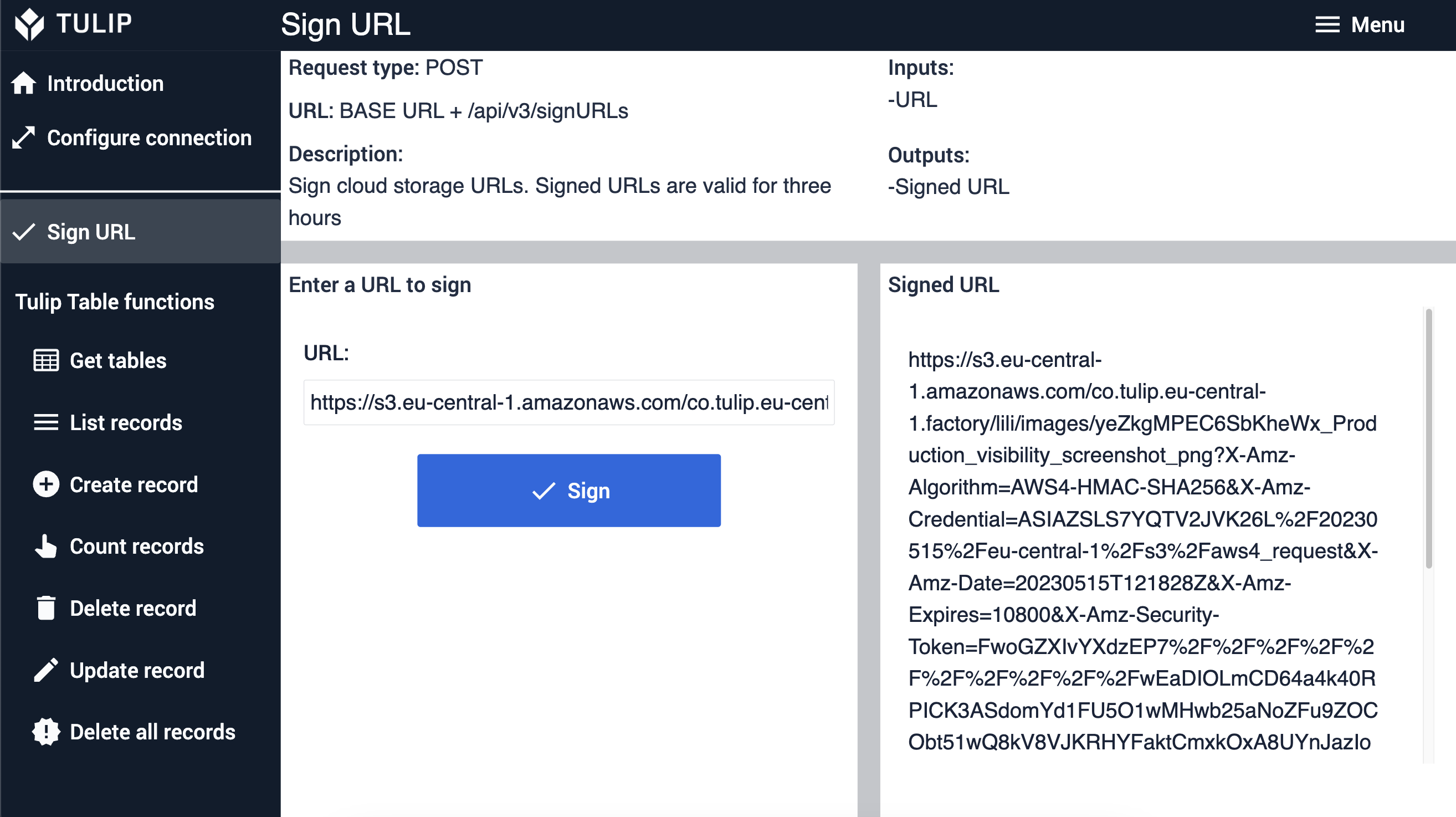
En el paso Obtener tablas, la función del conector se ejecuta en el paso Intro, por lo que se enumeran todas las tablas de la instancia. El usuario puede seleccionar una tabla de la tabla interactiva de la izquierda y ver sus detalles en la derecha.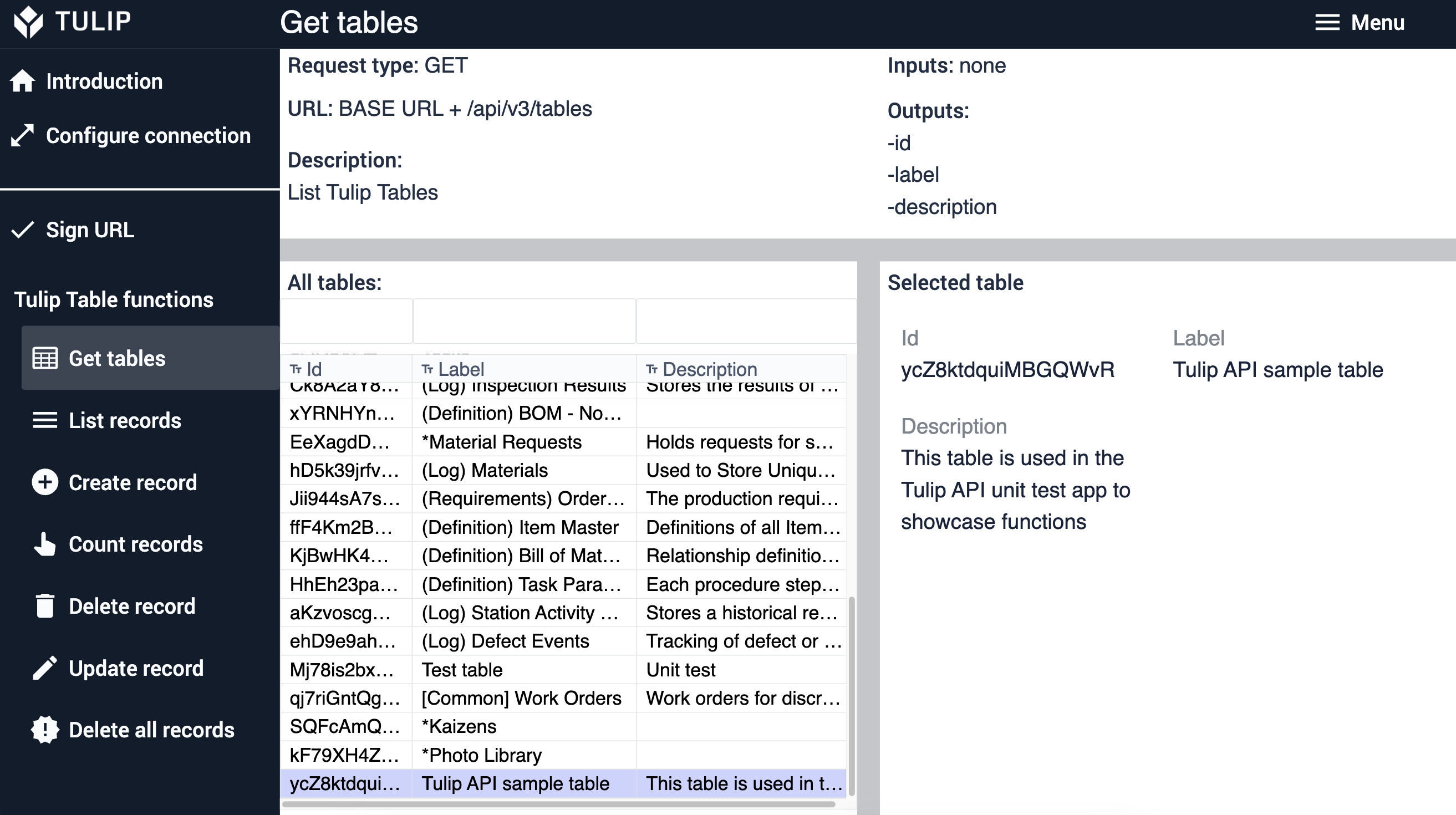
En el paso Listar registros, se listan los registros de la tabla Tulip API Sample. El usuario puede seleccionar un registro de la tabla interactiva de la izquierda y ver sus detalles a la derecha.
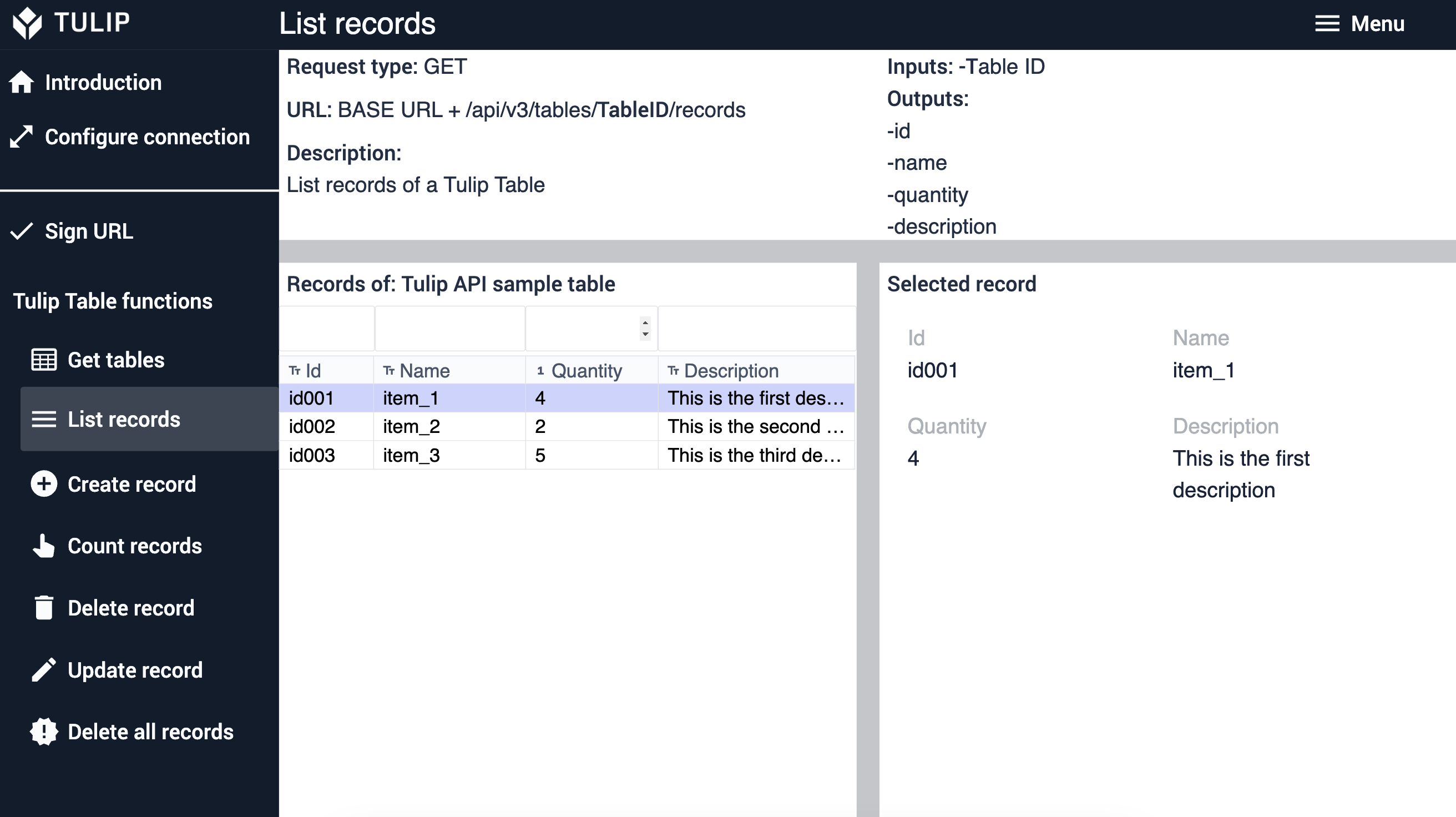
En el paso Crear registro, el usuario puede crear un nuevo registro rellenando los campos de entrada de la derecha. Al hacer clic en el botón Crear registro, el nuevo registro puede visualizarse en la tabla interactiva de la izquierda.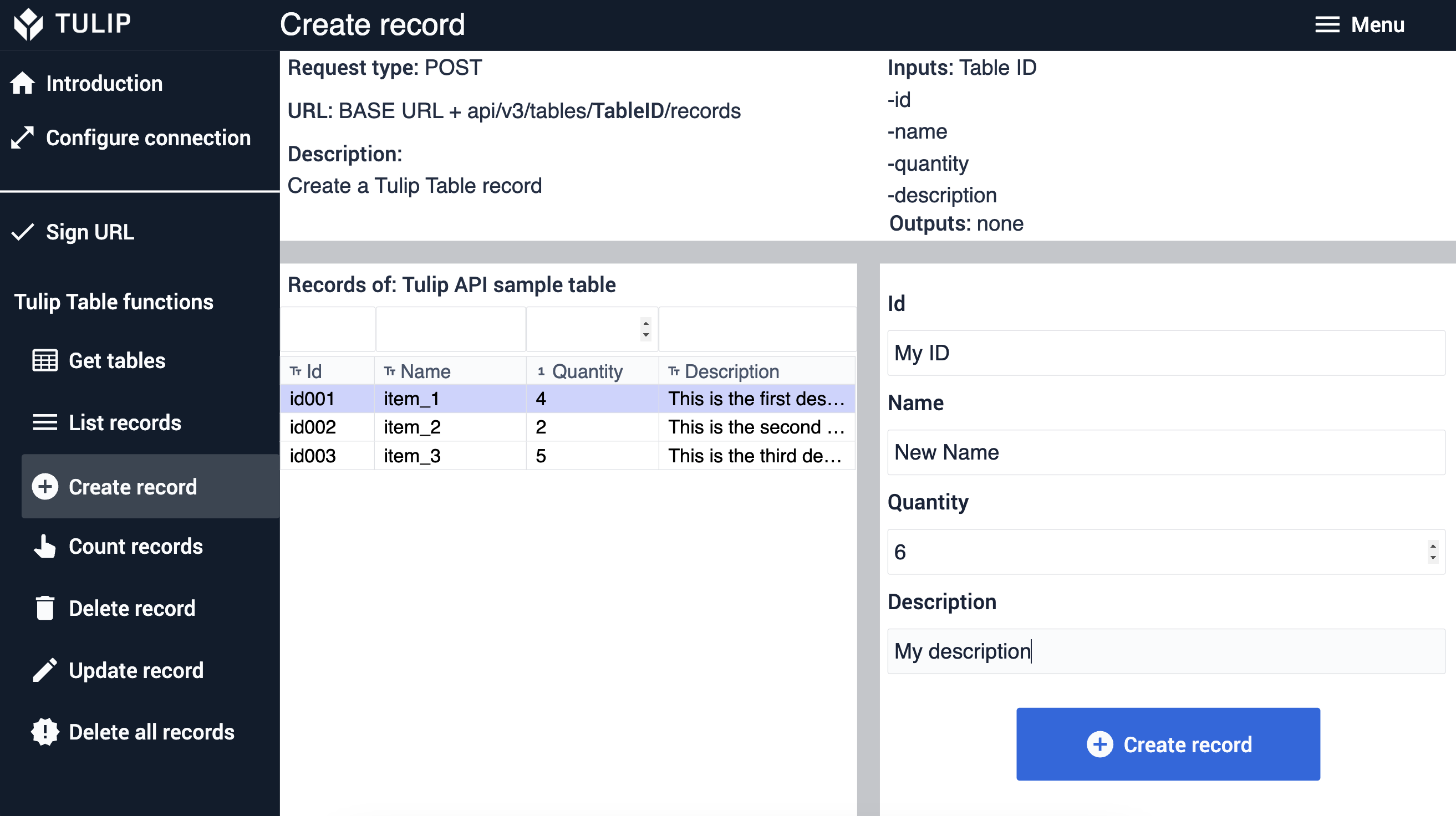
En el paso Contar registros, la función del conector se ejecuta en el paso Introducir, y el número de registros puede verse a la derecha.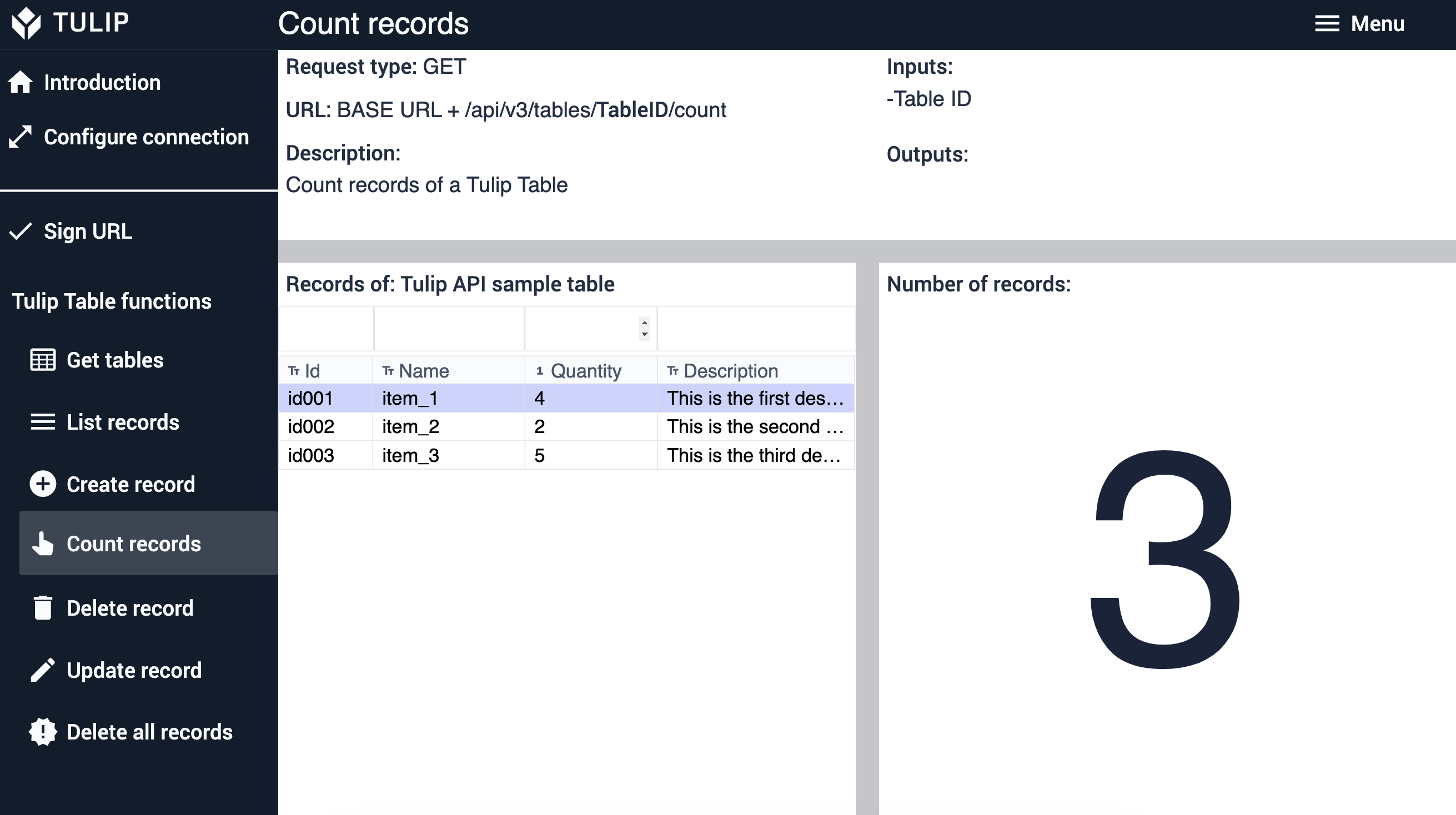
En el paso Eliminar registro. El usuario debe seleccionar un registro de la tabla interactiva de la izquierda. Al hacer clic en el botón Eliminar registro, el registro se elimina de la tabla.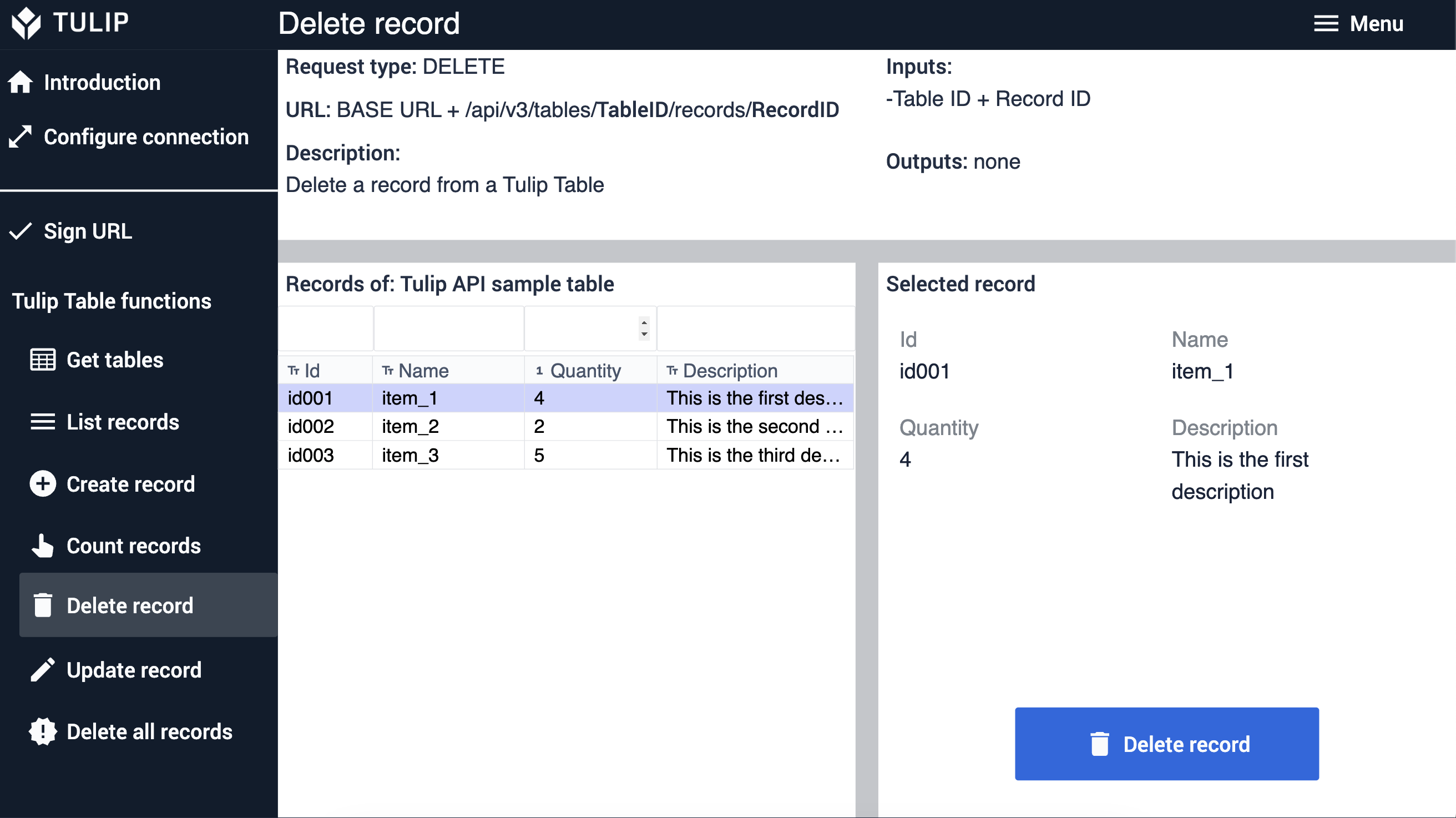
En el paso Actualizar registro, el usuario puede actualizar un registro rellenando los campos de entrada de la derecha. Cuando se pulsa el botón Actualizar registro, el registro actualizado se puede ver en la tabla interactiva de la izquierda.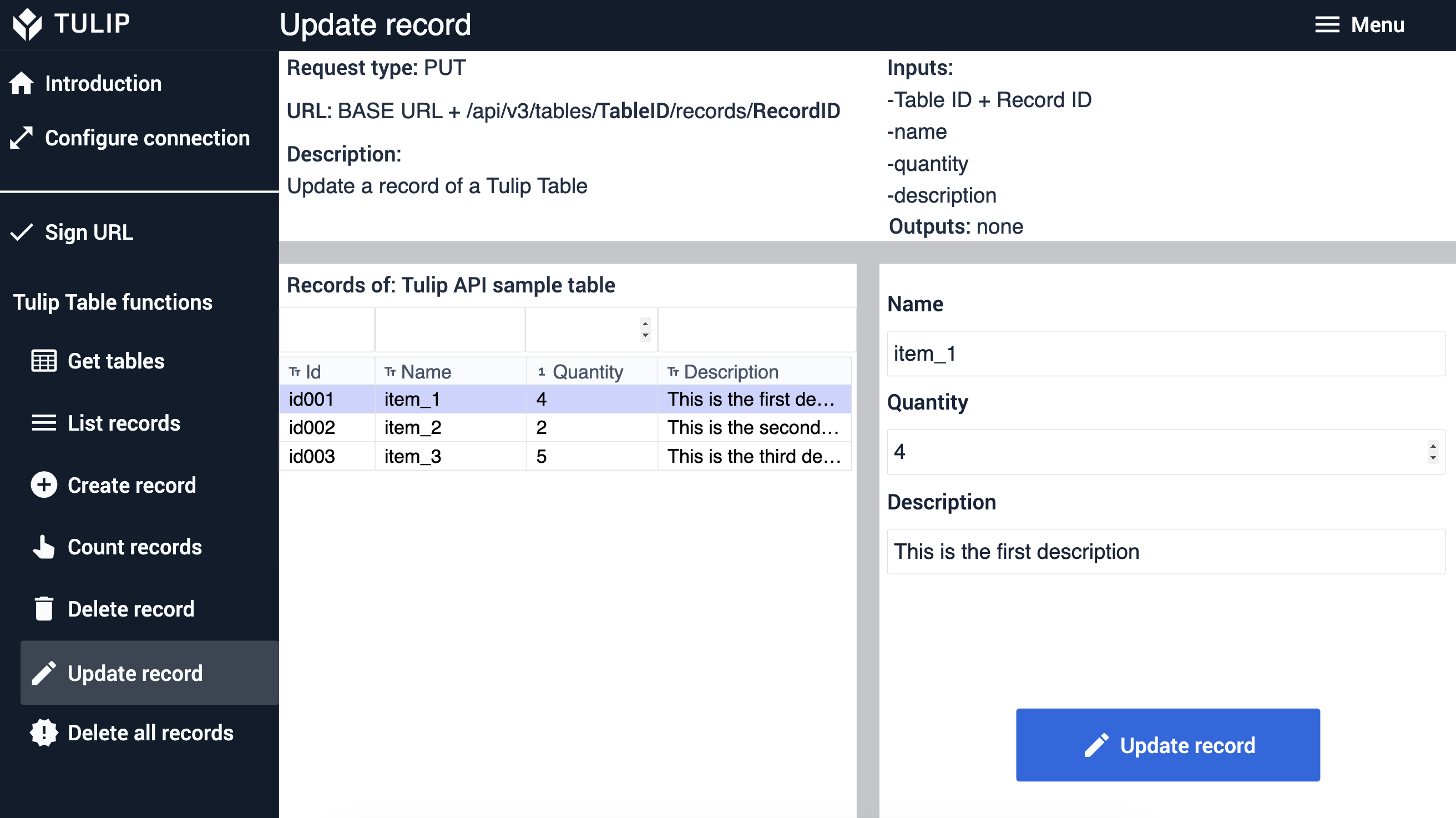
En el paso Eliminar todos los registros, al hacer clic en el botón Eliminar todos los registros, se eliminan todos los registros de la tabla.